win7怎么调桌面图标大小 win7桌面图标大小设置步骤
更新时间:2023-09-26 13:58:14作者:skai
经常使用win7操作系统的小伙伴应该都知道,我们的桌面图标大小是默认设置好的,但是也不是一成不变的,我们可以听过设置进行调整大小,不过很多小伙伴都不知道在哪里进行设置,那么win7怎么调桌面图标大小呢?接下来小编就带着大家一起来看看win7桌面图标大小设置步骤。
具体方法:
1.点击ctrl键
在电脑键盘上点击ctrl键,并滑动鼠标中键滚轮。

2.向上滑动滚轮
按住ctrl键,向上滑动鼠标滚轮,图标变大。
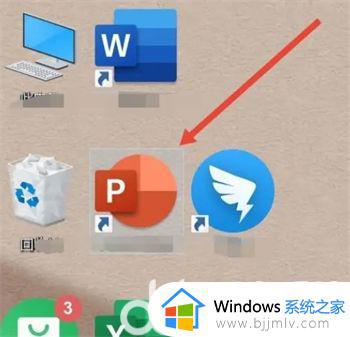
3.向下滑动滚轮
按住ctrl键,向下滑动鼠标滚轮,图标变小,即可自由设置。
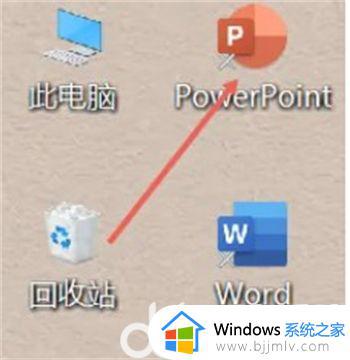
以上全部内容就是小编带给大家的win7桌面图标大小设置步骤详细内容分享啦,对于设置桌面图标大小不了解的小伙伴就快点跟着小编一起操作吧,希望对你有帮助。
win7怎么调桌面图标大小 win7桌面图标大小设置步骤相关教程
- win7怎么设置桌面图标大小 win7如何设置桌面图标大小
- win7调整桌面图标大小教程 如何调整win7桌面图标大小
- win7调整桌面图标大小怎么调 win7改变桌面图标大小的方法
- win7系统桌面图标大小怎么调 win7桌面图标如何调整大小
- 桌面图标大小怎么设置win7 win7怎么改桌面图标大小
- win7怎么改变桌面图标大小 win7如何改变桌面图标大小
- win7怎么缩小桌面图标 win7系统桌面图标太大如何缩小
- w7图标大小怎么设置在哪里 w7系统桌面图标怎么调大小
- win7桌面字体大小怎么设置 win7调整桌面字体大小设置方法
- win7怎么改桌面图标大小 win7电脑更改桌面图标大小怎么操作
- win7系统如何设置开机问候语 win7电脑怎么设置开机问候语
- windows 7怎么升级为windows 11 win7如何升级到windows11系统
- 惠普电脑win10改win7 bios设置方法 hp电脑win10改win7怎么设置bios
- 惠普打印机win7驱动安装教程 win7惠普打印机驱动怎么安装
- 华为手机投屏到电脑win7的方法 华为手机怎么投屏到win7系统电脑上
- win7如何设置每天定时关机 win7设置每天定时关机命令方法
win7系统教程推荐
- 1 windows 7怎么升级为windows 11 win7如何升级到windows11系统
- 2 华为手机投屏到电脑win7的方法 华为手机怎么投屏到win7系统电脑上
- 3 win7如何更改文件类型 win7怎样更改文件类型
- 4 红色警戒win7黑屏怎么解决 win7红警进去黑屏的解决办法
- 5 win7如何查看剪贴板全部记录 win7怎么看剪贴板历史记录
- 6 win7开机蓝屏0x0000005a怎么办 win7蓝屏0x000000a5的解决方法
- 7 win7 msvcr110.dll丢失的解决方法 win7 msvcr110.dll丢失怎样修复
- 8 0x000003e3解决共享打印机win7的步骤 win7打印机共享错误0x000003e如何解决
- 9 win7没网如何安装网卡驱动 win7没有网络怎么安装网卡驱动
- 10 电脑怎么设置自动保存文件win7 win7电脑设置自动保存文档的方法
win7系统推荐
- 1 雨林木风ghost win7 64位优化稳定版下载v2024.07
- 2 惠普笔记本ghost win7 64位最新纯净版下载v2024.07
- 3 深度技术ghost win7 32位稳定精简版下载v2024.07
- 4 深度技术ghost win7 64位装机纯净版下载v2024.07
- 5 电脑公司ghost win7 64位中文专业版下载v2024.07
- 6 大地系统ghost win7 32位全新快速安装版下载v2024.07
- 7 电脑公司ghost win7 64位全新旗舰版下载v2024.07
- 8 雨林木风ghost win7 64位官网专业版下载v2024.06
- 9 深度技术ghost win7 32位万能纯净版下载v2024.06
- 10 联想笔记本ghost win7 32位永久免激活版下载v2024.06